Ebaina Hi3519AV100-4K开发板开箱应用笔记
1. Hi3519AV100简介
海思Hi3519AV100是一颗面向监控 IP 摄像机、运动相机、全景相机、后视镜、航拍无人机(如图1所示)、双目机器人等多个产品领域推出的高性能、低功耗的 4K Ultra HD Mobile Camera SOC(台积电12nm工艺)。

图1 Hi3519AV100航拍相机解决方案[1]
如图2所示,Hi3519AV100不单单是双核CORTEX-A53+IVE(智能视频加速引擎),而且增加支持深度学习的NNIE和DSP。其MIPI接口4-LANE模式可以同时接3个CMOS SENSOR, 2-LANE模式可以同时接5路CMOS SENSOR。内置高性能全景拼接引擎,可实现4K级的2~4实时视频全景拼接。NNIE (寒武纪AI核)是一个强大的可编程神经网络推理引擎,用于运行人脸识别/检测、目标检测或手势识别算法。支持 AlexNet、VGG、ResNet、GoogLeNet 等多种分类神经网络,支持 Faster R-CNN、SSD、YoloV2 等多种目标检测神经网络,2.0Tops 神经网络运算性能。其比前代Hi3519V101、Hi3519V100性能有大幅提升,详见海思官网:http://www.hisilicon.com/en/Products/ProductList/Surveillance 。
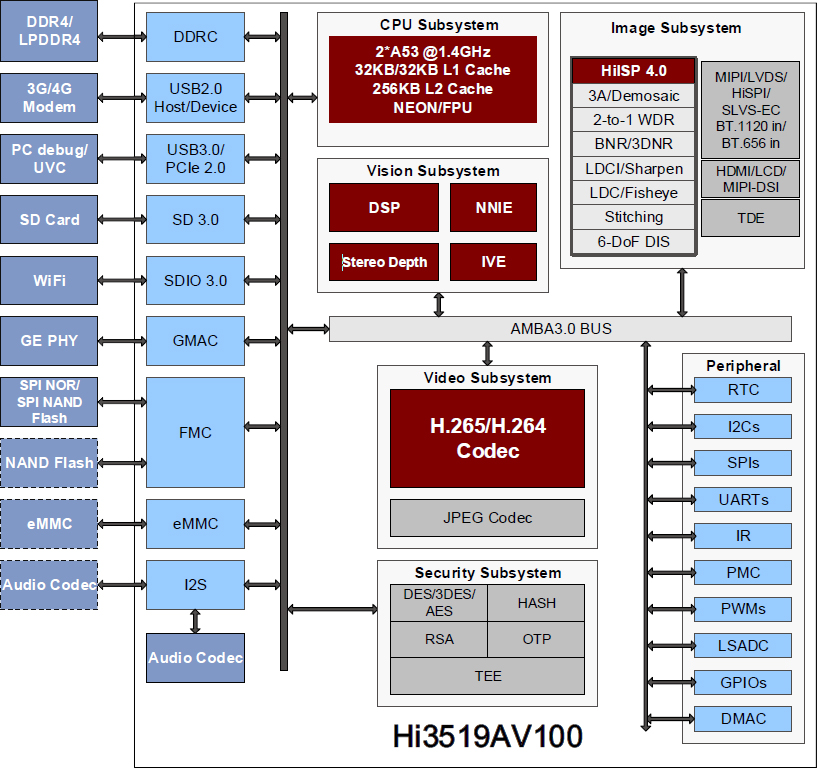
图2 Hi3519AV100功能框图[1]
2. Ebaina Hi3519AV100-4K开发板开箱
海思推出Hi3519AV100这款芯片以来,市面上出现若干款基于该芯片的开发板,其中以易百纳技术社区推出的Hi3519AV100-4K开发板比较优秀,既便于购买(淘宝搜易百纳开源硬件社区)又有较完善的技术支持( https://www.ebaina.com )。好了,不说这么多了,直接上图(见图3所示),为Ebaina Hi3519AV100-4K开发板+IMX274 4k Sensor,附件包括网线、USB转TTL串口/485模块、排线等。

图3 Ebaina Hi3519AV100-4K开发板+IMX274 4k Sensor
联系客服,店铺提供相关资料的网盘链接,资料内容如图4所示。
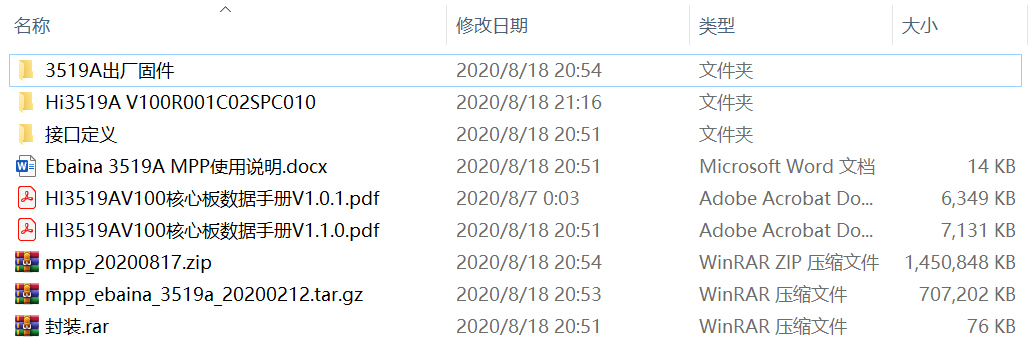
图4 开发板资料
3. 开发环境搭建
3.1 搭建Linux系统
主要有三种方式:其一是在裸机上直接安装Ubuntu系统;其二是在Windows系统计算机上安装双系统;其三是在VMware虚拟机环境下安装Ubuntu系统[2]。
三种方式网上都有较多说明,这里不展开叙述,本文采用第三种方案(VMware Workstation Pro 15+ubuntu-18.04-desktop-amd64( http://old-releases.ubuntu.com/releases/ )),但需要强调几点:(1)14版本VMware存在USB设备兼容问题,识别不了U盘,不建议安装;(2)安装Ubuntu断网安装,因为原生的源是国外的,造成安装(更新)缓慢,安装完换个国内源再更新即可[3];(3)为便于与Windows系统下交互文件,可以在VMware中建立共享文件夹,具体操作参见[4];(4)Ubuntu一般自带gedit,但出于个人使用习惯,也可安装vim编辑器,具体操作可在终端下输入sudo apt-get install vim。
3.2 下载SDK与Kernel
参阅[5]。
3.3 安装交叉编译工具链
参阅[5]。
4. 运行例程
4.1 编辑编译源程序及与开发板连接运行
(1)在Ubuntu中编辑源程序
①在Ubuntu桌面右击鼠标,选择Open Terminal,打开终端;
②建立Test文件夹,并进入该文件夹:
mkdir Test
cd Test
③新建并编辑hello.c源程序
vim hello.c
如图5编辑源程序。
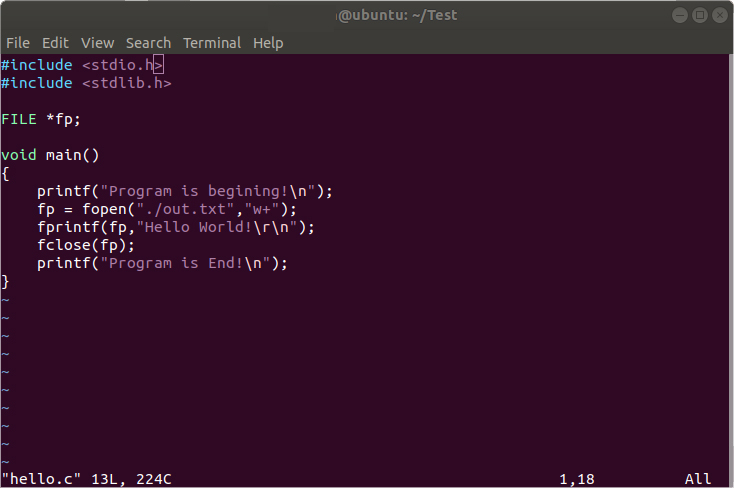
图5 hello源程序
vim简要使用说明:i进入编辑状态;Esc退出编辑状态,进入命令状态;:wq保存退出。
(2)在Ubuntu中编译源程序
arm-himix200-linux-gcc hello.c -o hello.out
如图6所示,生成hello.out可执行程序。

图6 编译源程序
(3)与开发板建立连接
①在主机端安装putty
sudo apt-get install putty
②物理连接
给开发板连接电源
用网线连接开发板与主机
设置主机网卡的IPV4地址为192.168.100.100(最后数字也可改为同一网段内其它值,注:开发板IP地址为192.168.100.75),子网掩码为255.255.255.0
③nfs挂载及Telnet登录
sudo apt install nfs-kernel-server
mkdir tmpmnt 建立主机端共享目录tmpmnt
sudo chmod 777 tmpmnt 打开读写执行权限
sudo vi /etc/exports 配置
在最后一行添加
/home/*/tmpmnt (rw,sync,no_subtree_check,no_root_squash,insecure, nohide)
其中**表示用户目录
重启nfs服务
sudo /etc/init.d/nfs-kernel-server start
sudo exportfs -rv
将第二步编译好的hello.out复制到tmpmnt目录下
putty 设置以Telnet登录192.168.100.75,如图7所示
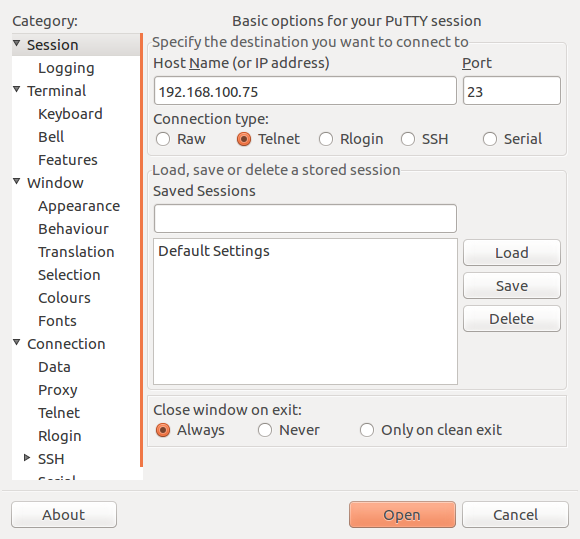
图7 Telnet连接开发板
单击Open后,用户名输入root,密码为空直接回车,如图8所示,即可登录到开发板。
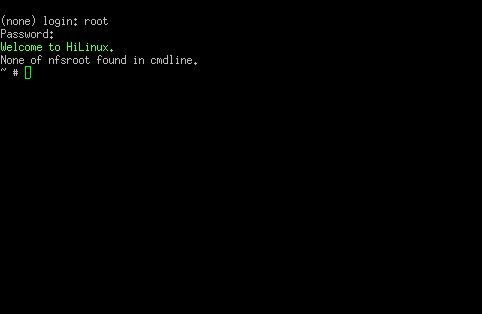
图8 登录开发板
ping 192.168.100.100 测试到主机的连接
mount -t nfs -o nolock -o tcp -o rsize=32768,wsize=32768 192.168.100. 100:/home/****/tmpmnt /mnt 将主机的tmpmnt目录挂载到开发板的mnt目录。
(4)下载程序到开发板并运行
cd /mnt 进入mnt目录
ls 列出mnt目录下文件
mkdir /root/Test 在root目录下新建目录Test
cp hello.out /root/Test 复制hello.out到/root/Test目录下
cd /root/Test 进入Test目录
ls 列出Test下文件
./hello.out 执行hello.out
ls 列出Test下文件
结果如图9所示,在终端输出信息,表示程序开始运行与运行结束,在Test目录下生成out.txt文件。

图9 下载程序并运行
vi out.txt 打开out.txt文件,如图10所示。
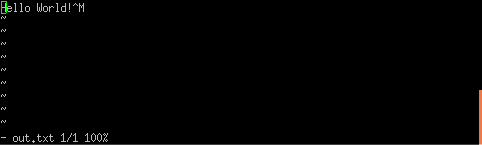
图10 out.txt文件
(5)用SecureCRT与SecureFx连接开发板
以上步骤一到四已经可实现在主机上编辑并交叉编译程序,而后下载到开发板执行。然而,为后续在Windows平台下载与连接开发板调试方便,也可采用SecureCRT(参阅[6])与SecureFx(参阅[7])的方式。
(6)自启动
自己编写的程序或者上述在开发板上开启ftp功能,需要系统上电后自动运行,可参阅[8]。
4.2 运行例程sample_vio_main
本程序已经预先安装于开发板中,位于/root/app目录下,主要实现与摄像头连接并通过HDMI显示到显示屏。
(1) 物理连接
用排线连接摄像头与开发板(注意排线金属面朝向电路板,如图11所示)
用HDMI线连接开发板与显示器
给开发板连接电源
用网线连接开发板与主机

图11 sample_vio_main例程连接
(2) 运行程序
cd ..
ls
cd app
ls
./sample_vio_main 0 0
如图12所示,结果如图13所示。

图12 运行程序

图13 运行效果
(3) 分析sample_vio_main
参阅[9]。
5.参考资料
(1)参阅《Hi3519AV100 4K Smart IP Camera SoC 用户指南》。
(2)VMware虚拟机安装Ubuntu16-18系统超详细过程(含下载地址)
https://blog.csdn.net/davidhzq/article/details/102575343
(3)Ubuntu 18.04 软件源修改成国内源(文件或界面形式)
https://blog.csdn.net/shanpenghui/article/details/80433555
(4)vmware设置共享文件夹
https://blog.csdn.net/tiny_lxf/article/details/82905523
(5)海思Hi3519A开发(1.搭建开发环境)
https://blog.csdn.net/qq_40421682/article/details/100042432
(6)SecureCRT 使用指南
https://www.cnblogs.com/cabin/archive/2011/01/26/1945237.html
(7)通过stupid-ftpd在linux下建立ftp服务器
https://blog.csdn.net/weixin_38184741/article/details/84649740
(8)Ubuntu 16.04添加开机启动shell脚本的方法(实测有效的)
https://blog.csdn.net/qq_42393859/article/details/88170761
(9)解析sample例程学习官方API:解析VIO Sample例程
https://blog.csdn.net/qq845699/article/details/104148754
- 分享
- 举报
-
浏览量:2662次2021-12-10 16:36:33
-
浏览量:2510次2020-08-05 21:02:35
-
浏览量:4457次2018-03-31 20:59:15
-
浏览量:2128次2024-01-08 17:24:15
-
2020-08-10 09:21:07
-
浏览量:3929次2022-01-04 09:00:18
-
浏览量:1609次2023-10-12 14:25:01
-
浏览量:1118次2023-05-16 14:05:36
-
浏览量:937次2024-01-10 14:28:04
-
浏览量:2544次2023-10-13 14:34:01
-
浏览量:2839次2020-08-04 20:30:30
-
浏览量:7445次2018-06-14 23:13:10
-
浏览量:1066次2024-01-08 18:13:05
-
浏览量:1195次2023-10-25 15:43:39
-
浏览量:2657次2021-12-03 17:42:05
-
浏览量:6628次2018-06-14 22:53:53
-
浏览量:2891次2019-11-05 20:18:39
-
2018-04-04 14:06:53
-
浏览量:3165次2022-11-02 13:51:26
-
广告/SPAM
-
恶意灌水
-
违规内容
-
文不对题
-
重复发帖
8kchin





 微信支付
微信支付举报类型
- 内容涉黄/赌/毒
- 内容侵权/抄袭
- 政治相关
- 涉嫌广告
- 侮辱谩骂
- 其他
详细说明


 微信扫码分享
微信扫码分享 QQ好友
QQ好友



你可登录淘宝,搜索“易百纳开源硬件社区”,他们店铺有Hi3519AV100开发板。